电脑分屏时声音如何正确播放?
- 网络技术
- 2025-03-25
- 26
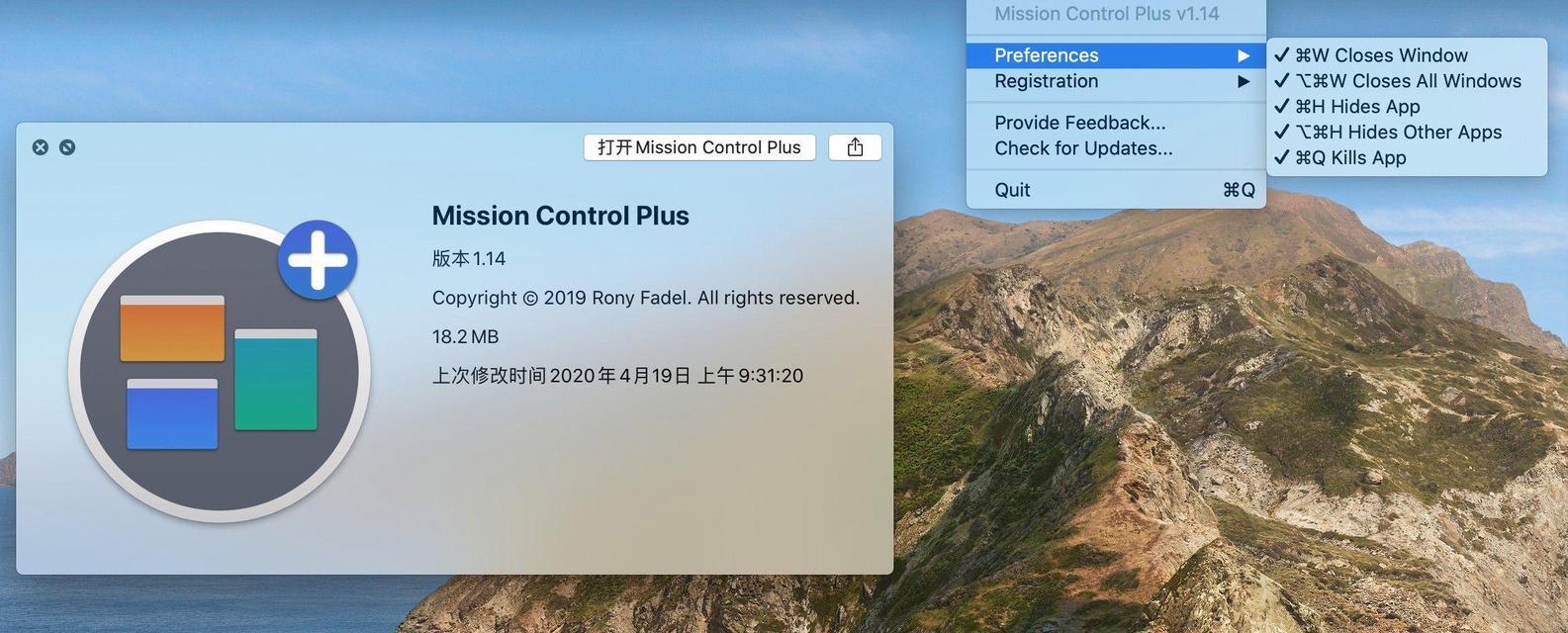
随着科技的不断进步,人们对于电脑使用体验的要求也在逐步提高。特别是在需要同时进行多种任务时,分屏操作显得尤为重要。但有时在电脑进行分屏显示时,声音的播放可能会出现一些异...
随着科技的不断进步,人们对于电脑使用体验的要求也在逐步提高。特别是在需要同时进行多种任务时,分屏操作显得尤为重要。但有时在电脑进行分屏显示时,声音的播放可能会出现一些异常,如声音中断、声音指向错误的屏幕等。本文将带您了解如何在电脑分屏时正确播放声音,确保打造无缝的多任务处理体验。
了解电脑分屏及其对声音播放的影响
在开始解决问题之前,我们首先需要了解电脑分屏是如何操作的,以及这种操作方式可能对声音播放造成哪些影响。分屏功能允许用户在同一屏幕上显示两台或更多设备的界面。在笔记本电脑连接外部显示器时,通常可以实现分屏显示。不过,当电脑系统里的音频输出源不一定与所分的屏幕同步时,就可能导致声音播放问题。
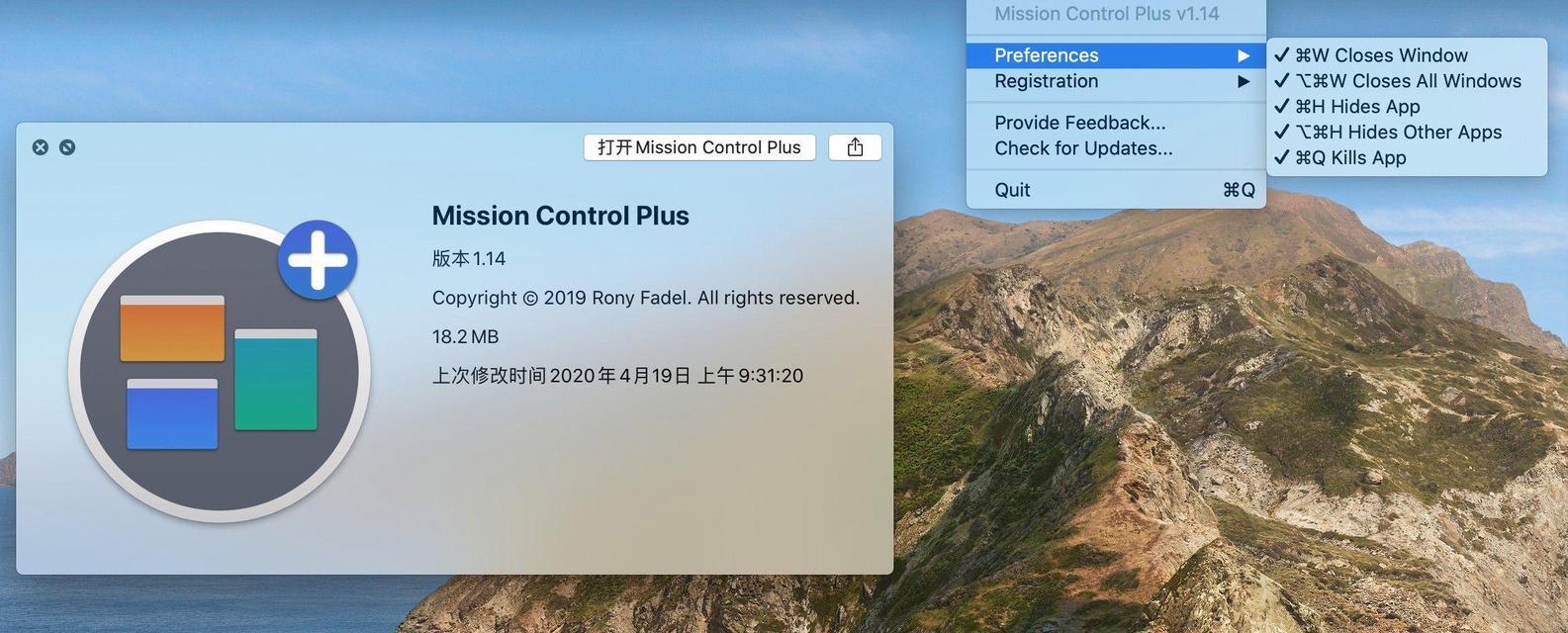
检查音频输出设备设置
在进行分屏操作时,首先应确保您的默认音频输出设备是正确的。请按照以下步骤操作:
1.点击电脑屏幕右下角的音量图标。
2.从弹出菜单中选择音频输出设备,比如“扬声器”,或外接显示器的扬声器。
3.如果同时连接了耳机或无线音频设备,请确保选择正确的设备。
如果在分屏操作中遇到声音不正常的问题,尝试切换音频输出设备来查看问题是否可以解决。

更新或重新安装音频驱动
驱动程序老旧或损坏可能是导致声音问题的另一个原因。请遵循以下步骤检查您的音频驱动:
1.打开设备管理器(您可以通过在搜索栏输入并选择其来打开)。
2.找到“声音、视频和游戏控制器”部分,展开它。
3.右键点击您的音频设备,选择“更新驱动程序”。
4.如果已经是最新的驱动,或是更新后问题依旧,您可以尝试“卸载设备”,然后重新启动电脑让系统自动重新安装驱动程序。

利用高级音频设置进行分配
对于更高级的音频配置,您可以使用Windows系统的“声音”设置进行更为细致的控制:
1.右键点击音量图标,选择“打开声音设置”。
2.点击“设备属性”,在“输出”或“回放”中,找到并选择您正在使用的音频设备。
3.通过“使用此设备播放所有声音”选项,确保所有声音均由该设备播放。
调整软件内部音频设置
除了电脑的通用音频设置外,您使用的软件也可能有单独的音频输出设置。在视频会议软件或游戏内,通常可以单独设置音频输出设备。确保在这些应用程序中,音频设备设置与当前操作的屏幕相匹配。
常见问题与解决办法
在电脑分屏播放声音时,可能会遇到以下这些问题:
问题1:分屏时声音在错误的屏幕上播放。
解决办法:确保音频输出设备设置正确,并且该设备与您希望听声音的屏幕相匹配。
问题2:分屏后声音时有时无。
解决办法:检查音频驱动是否为最新版本,尝试重新安装或更新驱动程序。
问题3:多显示器设置中无法选择正确的声音输出设备。
解决办法:重新连接显示器和音频设备,确保设备被系统正确识别,或更新显卡和声卡的驱动程序。
结语
电脑分屏功能为用户提供了极大的便利,但在使用过程中可能会遇到声音播放的问题。通过上述步骤,您应该能够确保声音在分屏时能正确播放。记住,保持系统更新、驱动最新,并及时调整设置,是提高电脑使用体验的关键。如果在进行以上操作后,问题依旧无法解决,请联系专业技术支持寻求进一步的帮助。
本文链接:https://www.usbzl.com/article-44152-1.html

